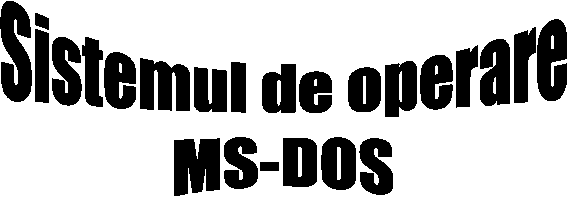
Acest sistem de
operare a aparut ca o necesitate de a īnlocui obositoarele benzi
magnetice, care erau folosite pentru stocarea si cautarea
informatiei. MS-DOS
reprezinta prescurtarea de
MS-DOS este o interfata īn mod text, īntre calculator si utilizator, care permite "dialogul" adica introducerea de informatie de la tastatura si citirea comenzilor si a raspunsurilor, pe ecran.
Desi la ora actuala este foarte putin folosit, atunci cīnd calculatorul nu mai porneste, singura posibilitate, este sa avem o discheta de pornire si sa ne folosim de comenzile acestui sistem de operare.
Īn sistemele de operare actuale, adica īn Windows 95 si 98 se afla "ascuns" īn subdirectorul WINDOWS\COMMAND ,sistemul de operare MS-DOS.
Pentru a intra īn MS-DOS se parcurg urmatorii pasi :
Se executa clic stīnga pe butonul "Start" din bara de sistem sau apasam combinatia de taste Ctrl + Esc si ne deplasam cu sageata īn sus si apoi se alege optiunea "Shut Down".
Selectam butonul radio cu optiunea "Restart in MS-DOS mode" si apasam OK.
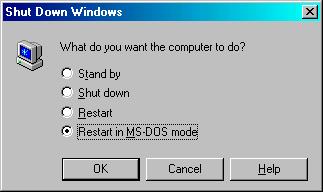
Acum ne aflam īn catalogul (directorul) C:\Windows si putem executa comenzi si programe specifice MS-DOS.
Pentru revenire īn sistemul de operare Window, se scrie la tastatura cuvīntul "EXIT".
Autoexec.Bat este un fisier de tip batch, adica un fisier de comenzi indirecte, care se executa automat si secvential, atunci cīnd se porneste calculatorul. Fata de comenzile incluse īn Autoexec.Bat de catre programul de instalare, se pot introduce comenzi noi pentru a fi executate. De exemplu se poate introduce īn Autoexec.Bat o comanda care sa porneasca automat un alt program.
Config.Sys este utilizat pentru a configura sistemul de operare DOS, īn functie de cerintele utilizatorului si este creat de programul de instalare, a sistemului de operare.
Numele de fisiere pot avea maxim opt caractere formate din litere si cifre. Majoritatea au si o extensie formata din trei litere, care ajuta la identificarea tipului fisierului.
|
N |
u |
m |
e |
l |
e |
e |
x |
t |
||||
Maxim 8 caractere |
Punct |
3 caractere |
||||||||||
Un
caracter poate fi orice litera de
Literele mari sau mici, sīnt interpretate la fel. De exemplu : FISIER.DOC este acelasi cu fisier.doc. Nu se admit spatii, virgule sau backslash-uri (\). Punctul se foloseste numai pentru a separa numele de extensie si nu poate fi folosit ca parte a unui nume de fisier.
Exemple de extensii de fisiere :
.Bat - Fisier batch, cu comenzi indirecte
.Bmp - Īnseamna bitmap, adica o harta de puncte. Este un fisier grafic.
.Com - Fisier direct executabil
.Exe - Fisier direct executabil
.Gif - Fisier grafic
.Jpg - Jpeg. Fisier grafic
Fisierele sīnt tinute īn cataloage (directoare) si īn subcataloage (subdirectoare). Un director (catalog) deosebit este directorul radacina, care se reprezinta printr-un backslash (\), deci directorul radacina al unitatii C este C:\
Prin ramificare din directorul radacina, ca un arbore, se pot creea alte cataloage, numite subcataloage (subdirectoare). Se pot creea subdirectoare, pentru fiecare program sau grup de fisiere īn parte. Directoarele trebuiesc privite ca niste īncaperi, iar subdirectoarele trebuiesc privite ca pe niste sertate īn care sīnt depozitate informatii. Subdirectoarele si fisierele sīnt separate īntre ele printr-un backslash (\). Exemplu : C:\Documente\
O comanda DOS este formata din trei parti :
Parametrii optionali, care comunica sistemului de operare DOS, care sīnt fisierele si cataloagele cu care sa lucreze
Comutatorii logici, care sīnt niste optiuni care se pot folosi īmpreuna cu o comanda si sīnt precedati īntotdeauna de un slash (/).
Pentru a opri o comanda īn curs de desfasurare, se apasa tasta Space sau se foloseste combinatia Ctrl + C. Cīnd se tine apasata tasta Ctrl, pe ecran apare semnul ^ (caret - semn de omisiune). Daca apasam combinatia Ctrl + C, pe ecran apare ^C .
Comenzile sīnt de doua tipuri : interne si externe. Comenzile interne sīnt īncarcate īn memorie la pornire, īn programul Command.Com care este interpretorul de comenzi. Comenzile externe, sīnt de fapt programe care se gasesc īn catalogul DOS sau mai nou se gasesc īn Windows\Command\. Pentru a lucra cu o comanda externa, trebuie mai īntīi sa ne mutam īn catalogul DOS si sistemul va recunoaste comenzile cīnd le introducem de la tastatura. Daca nu dorim sa ne "deplasam" īn catalogul DOS, putem sa adaugam comenzii o cale de acces, ca īn exemplul urmator :
C:\DOS\FORMAT A:
Pentru ca sistemul de operare DOS sa aibe acces permanent la toate comenzile, interne sau externe, indiferent care este catalogul curent, trebuie creata o cale de acces permanenta.
Pentru ca DOS sa aibe acces la toate comenzile interne sī externe, indiferent care este catalogul curent, trebuie creata o cale de acces permanenta. Pentru aceasta trebuie introdusa īn fisierul Autoexec.Bat urmatoarea comanda :
Comanda PATH cere sistemului de operare DOS, sa-si caute comenzile externe īn catalogul (Directorul) \DOS si atunci nu mai este nevoie sa se tina cont de catalog, cīnd se introduce o comanda. Datorita comanzii PATH introdusa īn Autoexec.Bat, sistemul īntelege cīnd se tasteaza de exemplu :
FORMAT A:
Se pot introduce si alte cataloage īn comanda PATH, astfel īncīt sa se poata rula programele din orice catalog. Comanda PATH identifica numai fisierele direct executabile, nu si fisierele de date. Numele si calea spre cataloage, se separa prin semnul punct si virgula (;). De exemplu o cale de acces poate arata astfel :
PATH=C:\DOS;C:\WINDOWS;C:\WORD
Calea de acces la un fisier, consta īn urmatoarele :
Unitatea de disc. Este desemnata cu ajutorul unei litere, urmata de semnul doua puncte (:), ceea ce arata cate vorba de o unitate de disc. Daca un fisier se afla pe unitatea C, atunci C: reprezinta prima componenta a caii fisierului.
Calea de cautare a catalogului. Aceasta este formata dintr-un backslash (\) urmat de numele catalogului, urmat de un alt backslash. Se poate indica un subcatalog, cu ajutorul numelui acestuia, urmat de un alt backslash. De exemplu, daca avem un fisier aflat īntr-un catalog numit Documente, care este un subcatalog al catalogului WORD, atunci calea de cautare a catalogului, este urmatoarea :
C:\WORD\DOCUMENTE
Numele de fisier. Se tasteaza numele fisierului, de exemplu :
BUGET.DOC
Pentru a suplini mai multe caractere consecutive, se foloseste semnul asterisc ( ), iar pentru a suplini un singur caracter, se foloseste semnul īntrebarii (
Exemple :
= orice fisier, cu orice extensie
*.DOC = orice fisier, cu extensia DOC
BUGET98, BUGET99
CAP?.DOC = marcheaza toate fisierele, de
dar nu si CAP10 sau alte fisiere.
Unele comenzi au optiuni suplimentare, numite comutatori logici, care se introduc dupa numele comenzii, cu ajutorul semnului slash (/). Se pot folosi mai multi comutatori, īntr-o singura comanda.
Fiecare program sau grup de fisiere, are propriul catalog si de aceea pentru a avea acces la informatii, trebuie sa putem trece de la un catalog la altul.
Un program este un set de instructiuni scrise īntr-un limbaj de programare, pe care PC-ul īl īntelege si īl executa. Programe sīnt pentru prelucrare de imagine, de sunet, de informatii economice (contabilitate), baze de date, jocuri si altele.
Pentru a trece dintr-un catalog īn altul se foloseste comanda CD, care este prescurtarea de la "change directory". Pentru a ne muta īn catalogul DOS se tasteaza astfel :
Daca dorim sa ne mutam īn catalogul NC, se tasteaza astfel :
CD C:\NC
Trebuie sa fim atenti sa tastam backslash (\) si nu slash (/).
Pentru a lista pe ecran, numele fisierelor dintr-un director se foloseste comanda Dir. Folosirea acestei comenzi, este la fel cu afisarea cuprinsului unei carti si este folosita pentru a afla continutul unei dischete, al unui hard disc sau al unui compact disc.
Exemple :
Dir = afiseaza continutul directorului curent
Dir /P = comutatorul P cere calculatorului sa opreasca listarea
ce a umplut un ecran
Dir /? = afiseaza ajutorul pentru aceasta comanda
Dir A: = afiseaza continutul dischetei introduse īn unitatea A:
Dir /P /W = afiseaza continutul directorului curent, pe cinci coloane
cu oprirea listarii. Cīnd apare mesajul :
Press any key to continue . . . se apasa o tasta, pentru
a continua listarea
Dir /P /A = afiseaza continutul directorului curent, īmpreuna cu alte
Informatii, cum sīnt : DIR daca este un Director (Catalog)
sau un numar ce reprezinta marimea fisierului. Este afisata
data si ora ultimei modificari, dimensiunea totala a fisierelor
listate si numarul de octeti liberi pe unitatea de disc.
Dir \111 /P = afiseaza fisierele din catalogul 111, indiferent īn ce
catalog ne aflam.
Dir /O /P = afiseaza continutul directoarelor īn ordine alfabetica
Dir A*.DOC = afiseaza orice fisier care īncepe cu litera A si are
extensia DOC
Dir A?A.DOC = afiseaza orice fisier care īncepe cu litera A, urmat de
un caracter oarecare, apoi iar litera A.
Dir C:\ *.TXT /S = cauta orice fisier cu extensia TXT, pe discul C:
Dir A: /W>PRN = listeaza la imprimanta, continutul dischetei. Semnul >
este simbolul redirectionarii. PRN este numele DOS
pentru imprimanta.
Dir>LISTA.TXT = creeaza un fisier care contine lista fisierelor din
catalogul curent
Copierea este operatia prin care se obtine un alt fisier īn locul destinatie, pe līnga fisierul original, care ramīne īn locul sursa, deci acum informatia este prezenta īn doua locuri. Pentru copiere se foloseste comanda COPY.
Mutarea este operatia prin care se transfera un fisier din locul sursa īn locul destinatie, deci informatia ramīne prezenta doar īntr-un singur loc. Pentru mutare se foloseste comanda MOVE.
COPY BUGET.DOC C:\111 = copie fisierul BUGET.DOC īn C:\111
COPY A:\*.* C:\111 = copie orice fisier cu orice extensie
De pe discul A pe discul C
COPY BUGET.DOC BUGET.000 = copie fisierul BUGET cu o alta
extensie, pentru a crea o copie de
siguranta
COPY *.DOC A: = copie orice fisier cu extensia DOC
pe discheta din unitatea A:
COPY A:\*.* A: = copie orice fisier cu orice extensie
de pe o discheta pe alta, folosind o
singura unitate de disc
Pentru mutare, se foloseste aceiasi sintaxa, doar ca īn loc de comanda COPY se foloseste comanda MOVE.
Pentru redenumire, se foloseste comanda REN.
Cīnd redenumim un fisīer, este bine sa se pastreze aceiasi extensie, pentru ca altfel programul care īl foloseste, nu mai stie sa īl foloseasca.
Operatia de stergere a fisierelor se face atunci cīnd nu vrem sa le mai folosim si se face cu comanda DEL. Sintaxa comenzii DEL este foarte simpla :
DEL numefisier
De exemplu, daca se doreste stergerea fisierului BUGET.DOC care se afla īn catalogul (directorul) \ALMEUDOC, atunci se folosesc comenzile :
CD C:\ALMEUDOC
DEL BUGET.DOC
Daca se doreste, se poate efectua operatia de stergere, scriind o singura linie de comanda, ca īn exemplul de mai jos :
Daca se primeste mesajul de eroare Acces Denied (Acces interzis) la utilizarea comenzii DEL asta īnseamna ca fisierul este protejat. Pentru a-l deproteja, trebuie utilizata comanda ATTRIB, dar trebuie sa avem īn vedere ca fisierul a fost protejat dintr-un anumit motiv.
stergerea unor fisier selectate
Dupa cum am īnvatat, MS-DOS utilizeaza doua caractere de īnlocuire, si anume : asteriscul ( ) pentru a īnlocui mai multe caractere, ca īn exemplul : *.DOC si semnul īntrebarii ( ) pentru a īnlocui un singur caracter,ca īn exemplul :
BUG??.DOC
De exemplu, daca se doreste sa se stearga toate fisierele din catalogul ALMEUDOC se scrie urmatoarea linie de comanda :
DEL *.*
Daca dorim sa ni se ceara confirmarea, īnainte de a sterge un fisier, atunci se aduga comutatorul /P (de la invitatie), la sfīrsitul comenzii DEL .
DEL *.* /P
Sistemul de operare MS-DOS ne īntreaba īnainte de a sterge fiecare fisier. Se apasa Y pentru a sterge fisierul sau N pentru a sari peste acel fisier, fara a-l sterge.
Crearea unui director (catalog)
Pentru a crea un catalog se foloseste comanda MD (Make Directory - creeaza catalog). Catalogul care se creeaza se afla īn catalogul curent. Daca ne aflam īn catalogul radacina el se numeste Catalog (Director) iar daca ne aflam īntr-un catalog, atunci el se numeste Subcatalog (SubDirector).
De exemplu, pentru a crea catalogul Proiecte, se tasteaza comanda :
MD Proiecte
Se pot crea cataloage si īntr-un alt catalog decīt īn cel curent, adaugīnd calea :
MD C:\Proiecte
Formatarea este operatia prin care o unitate de disc, este īmpartita īn piste si sectoare. Pistele sīnt niste cercuri concentrice, care pornesc cu numerotarea de la exterior catre interior. Sectoarele seamana cu feliile de portocale, atunci cīnd portocala este taiata transversal de la jumatate.
Prin operatia de formatare, unitatile de disc sīnt pregatite sa īnregistreze informatie. Este necesara o singura formatare la īnceput. Daca avem deja date, prin operatia de formatare se pierd toate datele de pe acea unitate de disc. Operatia se practica cīnd nu se poate distruge un virus.
Pentru a formata o discheta, se tasteaza comanda :
Format A:
Iar pentru a formata harddiscul se tasteaza comanda :
Format C:
La ora actuala, datorita capacitatii mari de stocare a harddiscurilor moderne, ele sīnt partitionate, adica īmpartite īn mai multe discuri logice. Astfel ca pentru un HDD nu mai este alocata numai litera C ci se aloca mai multe litere, conform cu cīte partitii exista. Pentru formatare se scrie litera corespunzatoare unitatii logice.
Eticheta de volum sau Volume Label este numele dat unui disc, nume ce se īnregistreaza electronic pe discul propriu-zis, īn timpul procedurii de formatare. Acesta apare pe ecran, atunci cīnd se foloseste comanda DIR.
Daca īn timpul formatarii se descopera sectoare defecte, ele sīnt marcate pentru ca sistemul de operare sa nu le foloseasca.
O discheta care īnca se mai foloseste la ora actuala (Ianuarie 2000) este cea de 3,5 inc. Prin formatare ea are 80 de piste, cu cīte 18 sectoare pe pista si foloseste ambele fete, fara a fi īntoarsa.
Copierea dichetelor
Pentru copierea dischetelor se foloseste comanda Diskcopy. De obicei se foloseste o singura unitate de disc si de aceea comanda are forma :
Diskcopy A: A:
Prima unitate este discul sursa (A:) iar a doua discul destinatie, care īn cazul nostru este tot A: . Exista calculatoare cu a doua unitate de disc la fel si atunci se scrie B: .
La copierea dischetelor cu comanda Diskcopy trebuie sa avem ambele
unitati de disc cu aceiasi densitate, deci nu putem copia cu
aceasta comanda de pe dischete de
Verificarea unitatilor de disc
Pentru a verifica starea unei unitati de disc si pentru a īncerca sa facem remedieri, se utilizeaza comanda Scandisk
Scandisk C: D: Scaneaza unitatile de disc C: si D:
Scandisk /ALL Scaneaza toate unitatile de disc
Scandisk C: /Autofix Scaneaza Discul C: si īnstiinteaza utilizatorul
cīnd īntīlneste defecte si ofera posibilitatea de a
alege cum sa procedam.
Memoria conventionala - Reprezinta primii 640 Ko de RAM. Aceasta este cea mai importanta parte de memorie.
Memoria superioara - Reprezinta memoria dintre 640 Ko si 1 Mo. Īn mod normal, aceasta zona este rezervata pentru sistemul de operare.
Memoria extinsa - Este memoria peste 1 Mo. Aceasta nu poate fi folosita pentru a rula programe, ci doar pentru stocarea temporara a datelor. Numai anumite programe speciale, cum ar fi Windows 3.1 sau 3.11 sau AutoCAD-ul pot folosi aceasta zona de memorie. Aceste programe au acces la memoria extinsa, nu prin intermediul sistemului de operare DOS, ci printr-un manager al memoriei extinse cum ar fi EMM386.EXE .
Memoria suplimentara - (High memory). Reprezinta primii 64 Ko de memorie extinsa. Cu ajutorul unui manager de memorie cum ar fi HIMEM.SYS , sistemul de operare DOS poate avea acces direct la aceasta parte a memoriei extinse. Īn memoria īnalta sīnt stocate programele pentru dispozitivele periferice, programele rezidente īn memorie sau chiar sistemul DOS.
Memoria expandata - Este o memorie speciala care este cuplata cu DOS-ul printr-o fereastra din memoria superioara.
Pentru a vedea cīta memorie are sistemul de calcul si de care tip se scrie comanda : MEM si se apasa Enter.
Pentru a afisa o lista de programe īncarcate curent īn memorie, se foloseste comanda MEM īmpreuna cu comutatorul logic /C si cu comutatorul logic /P pentru a se afisa informatiile ecran cu ecran. Comanda se scrie astfel :
MEM /C /P
Editarea unui fisier cu editorul DOS
Pentru a porni acest editor, se tasteaza īn linia de comanda Edit si pe ecran ne apare fereastra programului.
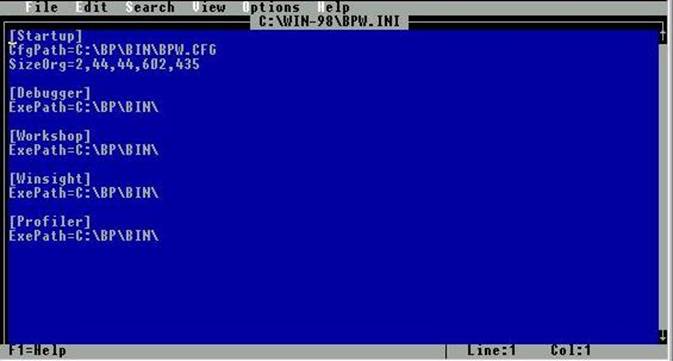
Imaginea nr. 1 : Editorul DOS
Este un editor simplu care poate crea fisiere noi, le poate deschide, le putem salva pe disc, le putem tipari, se pot face cautari. Este bun pentru editarea fisierelor Autoexec.bat si Config.sys .
Iata cīteva din cele mai obisnuite comenzi dintr-un fisier Autoexec.Bat :
PATH (Cale). Indica sistemului de operare DOS o lista de cataloage īn care sa caute fisierele program ce nu se gasesc īn catalogul curent.
PATH C:\DOS
SMARTDRV.EXE . Aceasta comanda introdusa īn Autoexec.bat
|